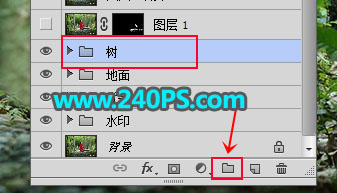
21、新建一个图层,用钢笔勾出大树的底部选区,如下图。

22、然后在树木的上面取样然后覆盖选区部分,如下图。


23、新建一个图层,用钢笔勾出树木的右侧部分,然后用仿制图章工具覆盖。


24、新建一个图层,覆盖一下剩下的部分,如下图。

25、这是现在的效果,看上去还不错,不过局部丢失了一些细节。

26、选择背景图层,按Ctrl + J 复制一层,按Ctrl + Shift + ] 置顶。


27、用通道抠出一些小草,过程如下图。


最终效果

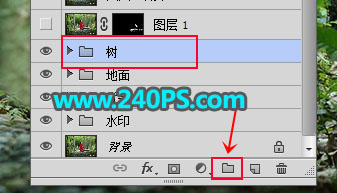
21、新建一个图层,用钢笔勾出大树的底部选区,如下图。

22、然后在树木的上面取样然后覆盖选区部分,如下图。


23、新建一个图层,用钢笔勾出树木的右侧部分,然后用仿制图章工具覆盖。


24、新建一个图层,覆盖一下剩下的部分,如下图。

25、这是现在的效果,看上去还不错,不过局部丢失了一些细节。

26、选择背景图层,按Ctrl + J 复制一层,按Ctrl + Shift + ] 置顶。


27、用通道抠出一些小草,过程如下图。


最终效果
